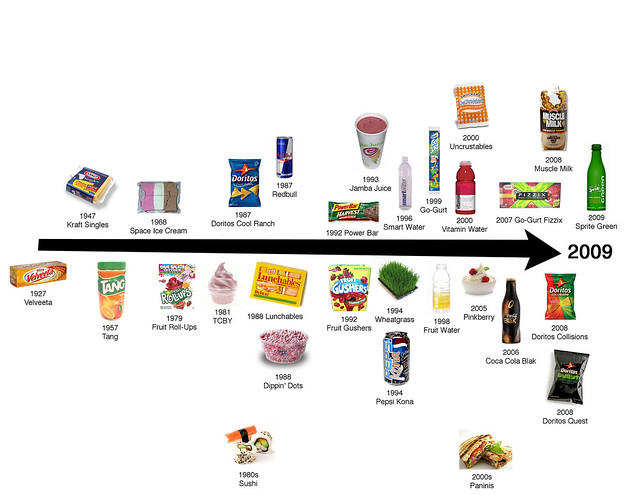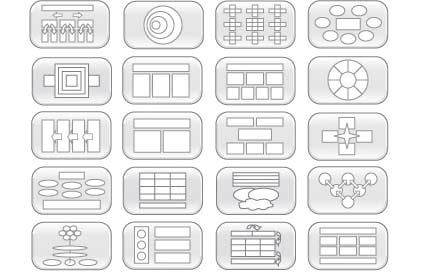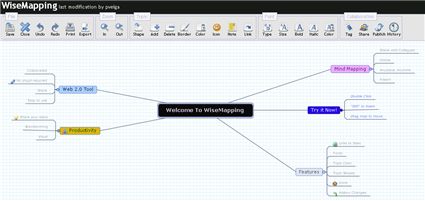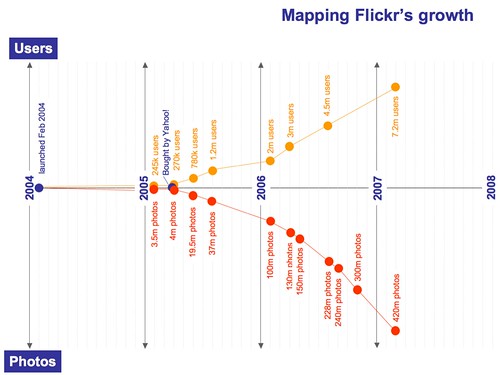Algunas preguntas y respuestas sobre la protección de datos en educación.
1. ¿A partir de qué edad puede una persona consentir sobre el tratamiento de sus datos?
Todo tratamiento de datos de carácter personal requiere el consentimiento previo e inequívoco del interesado, interesada o titular de los mismos, principio legitimador en torno al cual se vertebra la normativa española sobre protección de datos y que permite a la persona ejercer el control efectivo del uso de sus datos por parte de terceros.
Ahora bien, en el ámbito educativo esta cuestión se complica, ya que en la gran mayoría de los casos estamos hablando de personas menores de edad. Surge, por tanto, la inevitable pregunta de si éstas gozan o no de la capacidad jurídica suficiente para consentir sobre el tratamiento de sus datos.
La Agencia Española de Protección de Datos señala, respecto al consentimiento de los menores de edad, que deben diferenciarse dos supuestos básicos:
1. Los y las mayores de catorce años, a los que la Ley atribuye capacidad para la realización de determinados negocios jurídicos.
2. El consentimiento que pudieran dar los y las menores de dicha edad.
Respecto de los y las mayores de catorce años, la AEPD recuerda que el artículo 162.1o del Código Civil exceptúa de la representación legal del titular de la patria potestad a “los actos referidos a derechos de la personalidad u otros que el hijo, de acuerdo con las leyes y con sus condiciones de madurez, pueda realizar por sí mismo”.
De tal modo, la AEPD entiende que las personas mayores de catorce años reúnen las condiciones suficientes de madurez para prestar su consentimiento al tratamiento de los datos, toda vez que nuestro ordenamiento jurídico viene, en diversos casos, a reconocer a los y las mayores de catorce años la suficiente capacidad de discernimiento y madurez para adoptar por sí solos/as determinados actos de la vida civil (adquisición de la nacionalidad española por ejercicio del derecho de opción o por residencia, capacidad para testar, etc.).
Respecto de los y las restantes menores de edad, la AEPD entiende que no puede ofrecerse una solución claramente favorable a la posibilidad de que por los/las mismos/as pueda prestarse el consentimiento al tratamiento, por lo que la referencia deberá buscarse en el artículo 162.1o del Código Civil, tomando en cuenta, fundamentalmente, sus condiciones de madurez.
En consecuencia, será necesario recabar el consentimiento de los y las menores para la recogida de sus datos, con expresa información de la totalidad de los extremos contenidos en el artículo
5.1 de la Ley, recabándose, en caso de menores de catorce años cuyas condiciones de madurez no garanticen la plena comprensión por los mismos del consentimiento prestado, el consentimiento de sus representantes legales.
2. ¿Puede un centro de enseñanza publicar en su página web imágenes del alumnado sin su consentimiento previo?
No. En este sentido, conviene recordar que, conforme a lo establecido en el artículo 2.a) de la Directiva 95/46/CE, se entiende por dato personal “toda información sobre una persona física identificada o identificable; se considerará identificable toda persona cuya identidad pueda determinarse, directa o indirectamente, en particular mediante un número de identificación o uno o varios elementos específicos, característicos de su identidad física, fisiológica, psíquica, económica, cultural o social”. Atendiendo a la citada definición, que considera dato de carácter personal “toda información sobre una persona física identificada o identificable”, las imágenes publicadas en la página web se ajustarán a este concepto siempre que permitan la identificación de los alumnos y alumnas del centro de enseñanza.
Por tanto, de conformidad con lo establecido en los arts. 6.1 y 11.1 de la LOPD, la publicación de las imágenes del alumnado en la página web del centro de enseñanza requerirá el consentimiento previo e inequívoco de los mismos o bien de sus padres, madres o representantes legales, si no reuniesen las condiciones de madurez suficientes.
Asimismo, la Ley Orgánica 1/1982, de 5 de mayo, de protección civil del derecho al honor, a la intimidad personal y familiar y a la propia imagen, establece que “no se apreciará la existencia de intromisión ilegítima en el ámbito protegido cuando estuviere expresamente autorizada por la Ley o cuando el titular del derecho hubiere otorgado al efecto su consentimiento expreso” (art. 2.2 L.O. 1/1982).
De lo cual se infiere que es necesario contar con el consentimiento expreso de los alumnos y alumnas o bien de sus padres, madres o representantes legales, si no reuniesen las condiciones de madurez suficientes, para la publicación de sus imágenes en la página web del centro de enseñanza.
10. Si un centro de enseñanza decide ambientar su página web con imágenes difuminadas o
distorsionadas del alumnado, de manera que sean totalmente irreconocibles las personas que en ellas aparecen, ¿sería necesario contar con su consentimiento para la publicación de las citadas imágenes?
En principio, no. En este sentido, la Agencia Española de Protección de Datos archivó en diciembre de 2006 la denuncia presentada por un particular que alegaba la publicación, sin su consentimiento previo, de su fotografía en el apartado “foro” de una página web. La razón del archivo de la citada denuncia fue el tamaño mínimo 2,45 Kilobytes, actitud y carácter de la toma fotográfica, que no permitían la identificación de la persona fotografiada. Profundizando sobre esta cuestión, la AEPD indicó lo siguiente:
“Con relación a esta cuestión, y en cuanto al ámbito de aplicación de la LOPD, el artículo 2.1 señala que “La presente Ley Orgánica será de aplicación a los datos de carácter personal registrados en soporte físico que los haga susceptibles de tratamiento, y a toda modalidad de uso posterior de estos datos por los sectores público y privado”; definiéndose el concepto de dato de carácter personal en el artículo 3.a) de la citada LOPD como “Cualquier información concerniente a personas físicas identificadas o identificables”.
El artículo 1.4 del Real Decreto 1332/1994, de 20 de junio, por el que se desarrollan determinados aspectos de la Ley Orgánica 5/1992, que continúa en vigor de conformidad con lo establecido en la disposición transitoria tercera de la LOPD, considera datos de carácter personal “toda información numérica, alfabética, gráfica, fotográfica, acústica o de cualquier otro tipo, susceptible de recogida, registro, tratamiento o transmisión concerniente a una persona física identificada o identificable” (el subrayado es de la Agencia Española de Protección de Datos).
En este mismo sentido, se pronuncia el artículo 2.a) de la Directiva 95/46/CE, del Parlamento y del Consejo, de 24/10, relativa a la Protección de las Personas Físicas en lo que respecta al tratamiento de datos personales y a la libre circulación de estos datos, según el cual se entiende por datos personales “toda información sobre una persona física identificada o identificable (“el interesado”); se considerará identificable toda persona cuya identidad pueda determinarse, directa o indirectamente, en particular mediante un número de identificación o uno o varios elementos específicos, característicos de su identidad física, fisiológica, psíquica, económica, cultural o social” (el subrayado es de la Agencia Española de Protección de Datos).” (Resolución de Archivo de Actuaciones de 20 de diciembre de 2006, Expediente No: E/00357/2005, Fundamento de Derecho III).
Por tanto, dado que la imagen publicada en la página web no permitía identificar ni hacer identificable a persona alguna, la AEPD entendió que no era aplicable la normativa sobre protección de datos de carácter personal al supuesto concreto, no siendo necesario, por tanto, el consentimiento previo del interesado para la publicación de la misma.
11. Un periódico local desea hacer un reportaje gráfico en el centro de enseñanza, en el cual se incluyan imágenes del alumnado en diferentes momentos de la actividad escolar. ¿Qué precauciones debería tomar el centro con respecto a la normativa sobre protección de datos de carácter personal?
Conforme a lo establecido en el artículo 2.a) de la Directiva 95/46/CE, del Parlamento Europeo y del Consejo, de 24 de octubre de 1995, relativa a la protección de las personas físicas en lo que respecta al tratamiento de datos personales y a la libre circulación de estos datos, se entiende por dato personal “toda información sobre una persona física identificada o identificable; se considerará identificable toda persona cuya identidad pueda determinarse, directa o indirectamente, en particular mediante un número de identificación o uno o varios elementos específicos, característicos de su identidad física, fisiológica, psíquica, económica, cultural o social”.
Atendiendo a la citada definición, que considera dato de carácter personal “toda información
sobre una persona física identificada o identificable”, las fotografías publicadas en el reportaje gráfico realizado por el periódico local se ajustarán a este concepto siempre que permitan la identificación de las personas que aparecen en dichas imágenes.
El Real Decreto 1332/94, de 20 de junio, por el que se desarrollan determinados aspectos de la Ley Orgánica 5/1992, de 29 de octubre, vigente al amparo de la disposición transitoria tercera de la citada Ley Orgánica 15/1999, también considera la fotografía como un dato de carácter personal, al definir como tal “toda información numérica, alfabética, gráfica, fotográfica, acústica o de cualquier otro tipo, susceptible de recogida, registro, tratamiento o transmisión concerniente a una persona física identificada o identificable” (art. 1.4).
Por tanto, la consideración de las fotografías que permitan la identificación de las personas
objeto de las mismas (esto es, el alumnado) como datos de carácter personal, lleva aparejada la indisoluble aplicación de los principios de protección de datos establecidos en la Directiva 95/46/CE y en la Ley Orgánica 15/1999, que es transposición de la misma.
En este sentido, el apartado 1 del artículo 6 de la LOPD establece expresamente que “el tratamiento de los datos de carácter personal requerirá el consentimiento inequívoco del afectado, salvo que la ley disponga otra cosa”. Por tanto, será necesario solicitar el consentimiento del alumnado o de sus padres, madres o representantes legales, en función de sus condiciones de madurez, con carácter previo a la publicación de sus imágenes en el reportaje gráfico del periódico local sobre el centro de enseñanza.
RESPUESTAS A PREGUNTAS FRECUENTES SOBRE LA APLICACIÓN DE LA NORMATIVA DE PROTECCIÓN DE DATOS DE CARÁCTER PERSONAL EN LOS CENTROS DE ENSEÑANZA
Más información: